win7 64位系統(tǒng)右鍵菜單中恢復(fù)正常啟動小工具的方法
更新日期:2024-03-22 20:10:41
來源:轉(zhuǎn)載
在win7 64位系統(tǒng)桌面上,用戶直接通過鼠標(biāo)右鍵菜單即可打開小工具,就可以啟動Gadget。為了加強windows7系統(tǒng)的安全性,用戶會關(guān)閉掉系統(tǒng)UAC,可是關(guān)閉掉系統(tǒng)UAC之后,win7系統(tǒng)桌面右鍵菜單中“小工具”就無法使用了,而且桌面?zhèn)冗厵跓o法拉出小工具菜單。這時候我們應(yīng)該怎么辦呢?下面小編就教大家恢復(fù)正常啟動小工具的方法。
方法如下:
1、鼠標(biāo)點擊win7系統(tǒng)“開始”菜單,選擇“運行”對話框;
2、在打開的運行對話框中輸入命令,按確定鍵;
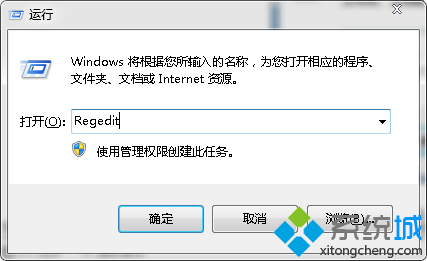
3、在打開的注冊表編輯器中,左側(cè)依次展開下列項
HKEY_LOCAL_MACHINE、SOFTWARE、Microsoft、Windows、 CurrentVersion、Sidebar、Settings選項;

4、在Settings的右鍵菜單中創(chuàng)建“Dword值32位”,將其重命名為AllowElevatedProcess;
5、雙擊打開AllowElevatedProcess鍵值,在數(shù)值數(shù)據(jù)處錄入1,點擊確定按鈕即可保存設(shè)置。
以上就是win7 64位系統(tǒng)右鍵菜單中恢復(fù)正常啟動小工具的方法,設(shè)置完之后刷新下win7系統(tǒng)桌面,右鍵單擊一下,即可從右鍵菜單中正常啟動小工具。更多精彩的內(nèi)容請繼續(xù)關(guān)注系統(tǒng)官網(wǎng)。
- monterey12.1正式版無法檢測更新詳情0次
- zui13更新計劃詳細(xì)介紹0次
- 優(yōu)麒麟u盤安裝詳細(xì)教程0次
- 優(yōu)麒麟和銀河麒麟?yún)^(qū)別詳細(xì)介紹0次
- monterey屏幕鏡像使用教程0次
- monterey關(guān)閉sip教程0次
- 優(yōu)麒麟操作系統(tǒng)詳細(xì)評測0次
- monterey支持多設(shè)備互動嗎詳情0次
- 優(yōu)麒麟中文設(shè)置教程0次
- monterey和bigsur區(qū)別詳細(xì)介紹0次
周
月










